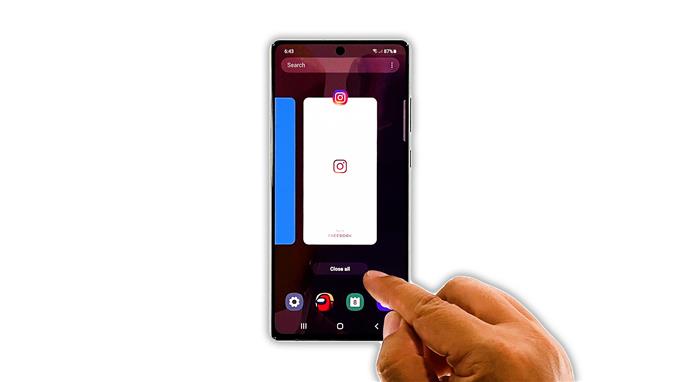Neste post, mostraremos o que fazer se o seu Galaxy Note 20 continuar travando e aprenderemos o que você deve fazer para evitar que esse problema aconteça novamente no futuro. Os problemas de desempenho não são tão sérios na maioria das vezes, então não se preocupe muito com isso. Continue lendo para aprender mais.
Os problemas de desempenho geralmente são fáceis de corrigir. Eles não são realmente sérios e você pode precisar fazer apenas alguns procedimentos para fazer seu dispositivo funcionar sem problemas novamente. Se você for um dos usuários com este problema, eis o que você precisa fazer:
Primeira solução: feche todos os aplicativos e faça a reinicialização forçada

É sempre possível que o motivo do seu telefone travar e travar seja porque já existem muitos aplicativos em execução em segundo plano. Experimente fechá-los e ver se o problema foi resolvido.
- Toque na tecla Apps recentes no canto inferior esquerdo.
- Agora toque em Fechar tudo para interromper todos os aplicativos usados recentemente.
- Para forçar a reinicialização do telefone, mantenha pressionado o botão de diminuir o volume e a tecla liga / desliga por 10 segundos. Isso fará com que seu telefone desligue e ligue-o novamente.
- Assim que o logotipo aparecer, solte as duas teclas e permita que o telefone continue o processo de inicialização.
Após a reinicialização, tente ver se o telefone ainda continua travando.
Segunda solução: execute o telefone no modo de segurança

Se o problema persistir após as duas primeiras soluções, execute o telefone no modo de segurança para descobrir se é causado por aplicativos ou serviços de terceiros.
- Deslize de cima para baixo na tela e toque no ícone de energia.
- Toque e segure a opção Desligar até que ela mude para o modo de segurança.
- Toque em Modo de segurança para reiniciar seu telefone.
Assim que a reinicialização for concluída, todos os aplicativos de terceiros serão desativados. Observe seu telefone para ver se os atrasos desapareceram. Se o seu telefone funcionar corretamente, encontre os aplicativos que estão causando o problema e desinstale-os. No entanto, se o seu telefone ainda ficar lento e travar, pode haver um problema com o firmware.
Terceira solução: limpar partição de cache

Se o seu Note 20 continuar travando mesmo no modo de segurança, a próxima coisa que você precisa fazer é excluir o cache do sistema para que seja substituído por um novo. Você precisa reiniciar o telefone no modo de recuperação para fazer isso. Veja como:
- Desligue o Note 20 completamente.
- Pressione e segure o botão Aumentar volume e a tecla liga / desliga por alguns segundos.
- Quando o logotipo aparecer, solte as duas teclas e espere até que seu dispositivo alcance a tela com textos amarelos e azuis.
- Agora usando a tecla Diminuir volume, destaque a opção Limpar partição de cache.
- Para selecioná-lo, pressione a tecla Power.
- Use a tecla Diminuir volume novamente para destacar Sim e, em seguida, a tecla Liga / Desliga para selecioná-lo.
- Isso excluirá o cache do sistema e levará apenas alguns segundos para ser concluído.
- A opção Reiniciar sistema agora já está destacada depois que o telefone terminar de limpar a partição do cache. Basta pressionar a tecla Liga / Desliga para selecioná-lo e reinicializar o dispositivo. Esta reinicialização pode demorar um pouco mais do que o normal, pois o Android irá reconstruir o cache do sistema.
Mas após a reinicialização, tente ver se o telefone ainda continua travando.
Quarta solução: redefina o Note 20 para os padrões de fábrica

Depois de fazer as soluções anteriores e seu Note 20 continuar travando, a próxima coisa que você precisa fazer é reiniciá-lo. Uma redefinição de fábrica corrigirá problemas relacionados ao desempenho, incluindo este, no entanto, certifique-se de fazer backup de seus arquivos e dados importantes. Quando estiver pronto, siga estas etapas:
- Deslize para baixo a partir do toque na tela e toque no ícone Configurações.
- Role para baixo até a parte inferior da tela para encontrar Gerenciamento geral e toque nele.
- Toque em Redefinir. Isso irá mostrar os diferentes tipos de redefinições que você pode fazer.
- Toque em Redefinir dados de fábrica.
- Role para baixo até a parte inferior da tela e toque em Redefinir.
- Se solicitado, digite sua trava de segurança.
- Toque no botão Excluir tudo
- Agora digite sua senha e toque em Concluído para continuar.
Espere até que a reinicialização seja concluída e depois disso, configure seu Galaxy Note 20 como um novo dispositivo.
E é isso que você precisa fazer se o seu Galaxy Note 20 continuar congelando. Esperamos que este guia de solução de problemas possa ajudá-lo de uma forma ou de outra.
Por favor, apoie-nos inscrevendo-se em nosso canal no YouTube. Precisamos do seu apoio para que possamos continuar criando conteúdos úteis no futuro. Obrigado pela leitura!